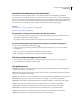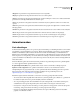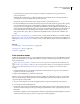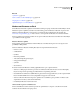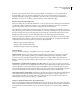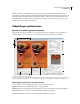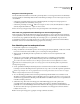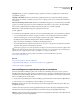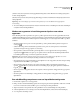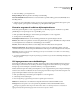Operation Manual
420
ADOBE ILLUSTRATOR CS4 GEBRUIKEN
Webafbeeldingen
Navigeren in het dialoogvenster
Als niet de hele illustratie zichtbaar is in het dialoogvenster Opslaan voor web en apparaten, kunt u met het Handje
een ander gedeelte van de afbeelding zichtbaar maken. Gebruik het gereedschap Zoomen om de weergave te vergroten
of te verkleinen.
• Selecteer het gereedschap Handje (of houd de spatiebalk ingedrukt) en versleep in het weergavegebied om
verschillende gedeelten van de afbeelding weer te geven.
• Selecteer het gereedschap Zoomen en klik in een weergave om in te zoomen; houd Alt (Windows) of Option
(Mac OS) ingedrukt en klik in een weergave om uit te zoomen.
U kunt ook een vergrotingspercentage invoeren of een percentage kiezen onder in het dialoogvenster.
Informatie over geoptimaliseerde afbeeldingen en downloadtijd weergeven
In het notitiegebied onder elke afbeelding in het dialoogvenster Opslaan voor web en apparaten vindt u informatie
over het optimaliseren. De notities bij de oorspronkelijke afbeelding geven de naam en de grootte van het bestand aan.
In de notities bij de geoptimaliseerde afbeelding ziet u de huidige opties voor optimalisatie, de grootte van het
geoptimaliseerde bestand en de geschatte tijd die nodig is om het bestand met de geselecteerde modemsnelheid te
downloaden. Selecteer een modemsnelheid in het pop-upmenu Voorvertoning.
Een afbeelding voor het web optimaliseren
1 Kies Bestand > Opslaan voor web en apparaten.
2 Klik op een tabblad boven in het dialoogvenster om een weergaveoptie te kiezen: Optimaal, 2-maal tonen of 4-maal
tonen. Als u 4-maal tonen selecteert, klikt u op de voorvertoning die u wilt optimaliseren.
3 (Optioneel) Als uw afbeelding meerdere segmenten bevat, selecteert u een of meer segmenten die u wilt
optimaliseren.
4 Selecteer een vooraf ingestelde optimalisatie-instelling in het menu Voorinstelling of stel afzonderlijke
optimalisatieopties in. Welke opties beschikbaar zijn, hangt af van de bestandsindeling die u selecteert.
Als u werkt in de modus 4-maal tonen, kiest u Weergave opnieuw vullen in het menu Optimaliseren, zodat er
automatisch een kwalitatief minder goede versie wordt gegenereerd van de afbeelding nadat u de optimalisatie-
instellingen hebt gewijzigd.
5 Stel de optimalisatie-instellingen nauwkeurig af totdat u tevreden bent met de balans tussen beeldkwaliteit en
bestandsgrootte. Als uw afbeelding meerdere segmenten bevat, zorg er dan voor dat u alle segmenten optimaliseert.
Om de oorspronkelijke versie van een geoptimaliseerde voorvertoning te herstellen, selecteert u deze en vervolgens
kiest u Oorspronkelijk in het menu Voorinstellingen.
6 Als u een afbeelding optimaliseert met een ander ingesloten kleurprofiel dan sRGB, moet u de kleuren van de
afbeelding converteren naar sRGB voordat u de afbeelding opslaat voor gebruik op het web. Zo zorgt u ervoor dat
de kleuren in de geoptimaliseerde afbeelding er hetzelfde uitzien in verschillende webbrowsers. De optie Omzetten
in sRGB is standaard geselecteerd.
7 (Alleen Photoshop) Kies in het menu Metagegevens welke XMP-metagegevens u wilt opslaan bij het
geoptimaliseerde bestand. Metagegevens worden volledig ondersteund door de JPEG-bestandsindeling en
gedeeltelijk door de bestandsindelingen GIF en PNG. Dit kunnen alle metagegevens met bestandsinformatie zijn
die aan het document zijn toegevoegd (kies Bestand > Bestandsinfo om de metagegevens van het document te
bekijken of in te voeren).
Geen Er worden geen metagegevens opgeslagen. Zo krijgt u de kleinste bestanden.